Dell Latitude D810 User Manual
Page 100
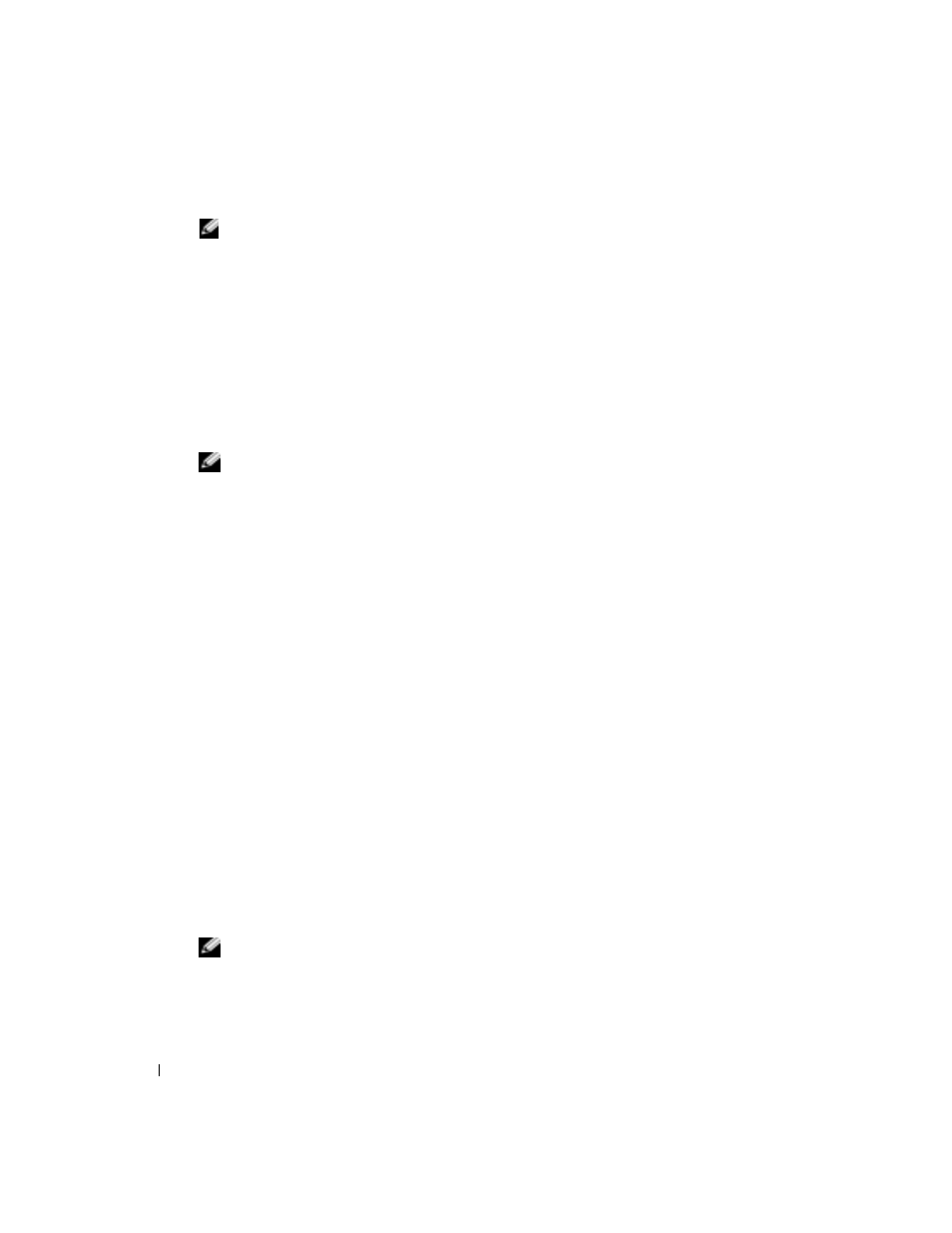
100
Schnellreferenzhandbuch
www
.dell.com | support.dell.com
ANMERKUNG:
Wenn eine Meldung angezeigt wird, dass keine Partition mit dem Diagnoseprogramm
vorhanden ist, führen Sie Dell Diagnostics von Ihrer Drivers and Utilities CD aus. Beachten Sie jedoch,
dass die Drivers and Utilities CD optional ist und daher möglicherweise nicht im Lieferumfang Ihres
Computers enthalten ist.
Falls so lange gewartet wurde, bis das Betriebssystem-Logo erscheint, noch warten, bis der
Microsoft
®
Windows
®
-Desktop angezeigt wird. Danach den Computer herunterfahren und
erneut starten.
Daraufhin wird das einmalige Startmenü mit einer Liste von startfähigen Geräten angezeigt.
5 Wählen Sie mit der Nach-unten-Taste das Programm Diagnostics und drücken Sie auf
starten.
ANMERKUNG:
Drücken Sie die
ein leerer Bildschirm angezeigt wird. Drücken Sie anschließend die
auszuführen.
Der Computer führt die Überprüfung vor dem Systemstart durch, d. h. eine Reihe von Tests
der Platine, Tastatur, Festplatte und dem Bildschirm.
•
Beantworten Sie alle Fragen, die während der Überprüfung angezeigt werden.
•
Wird bei einer Komponente eine Fehlfunktion festgestellt, unterbricht der Computer die
Überprüfung und gibt einen Signalton aus. Um die Überprüfung zu unterbrechen und
den Computer neu zu starten, drücken Sie
fahren, drücken Sie
ist, erneut zu testen, drücken Sie auf
•
Werden bei der Überprüfung vor dem Systemstart Fehlfunktionen festgestellt, notieren
Sie sich die Fehlercodes, und wenden Sie sich an Dell, bevor Sie mit Dell Diagnostics
fortfahren.
Wurde die Systemüberprüfung vor dem Starten erfolgreich durchgeführt, erscheint folgende
Meldung:
Booting Dell Diagnostic Utility Partition. Press any key to
continue.
(Die Partition des Programms Dell Diagnostics wird gestartet. Drücken Sie eine
beliebige Taste, um fortzufahren.)
6 Drücken Sie eine beliebige Taste, um Dell Diagnostics von der entsprechenden Partition auf
der Festplatte zu starten.
Starten von Dell Diagnostics von der optionalen Drivers and Utilities CD
1 Die CD Drivers and Utilities CD.
ANMERKUNG:
Die Drivers and Utilities CD ist optional und möglicherweise nicht im Lieferumfang aller
Computer enthalten.
2 Computer herunterfahren und erneut starten.
Wenn das DELL-Logo angezeigt wird, sofort
